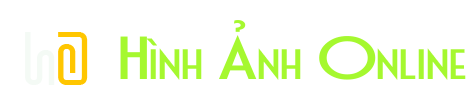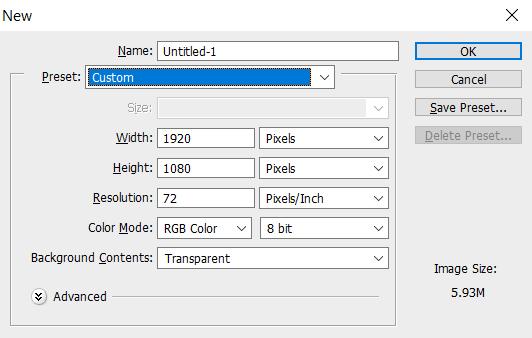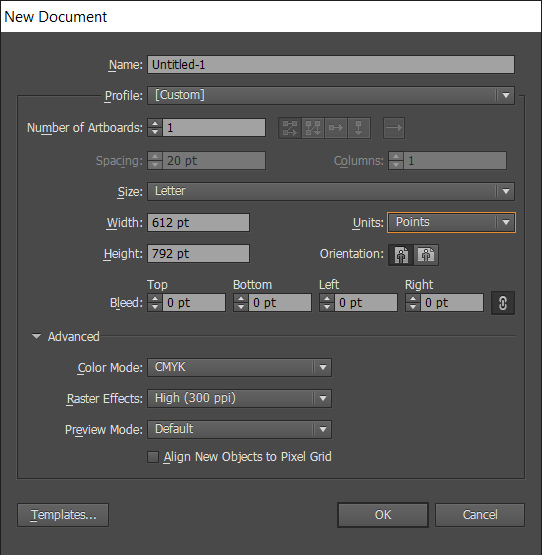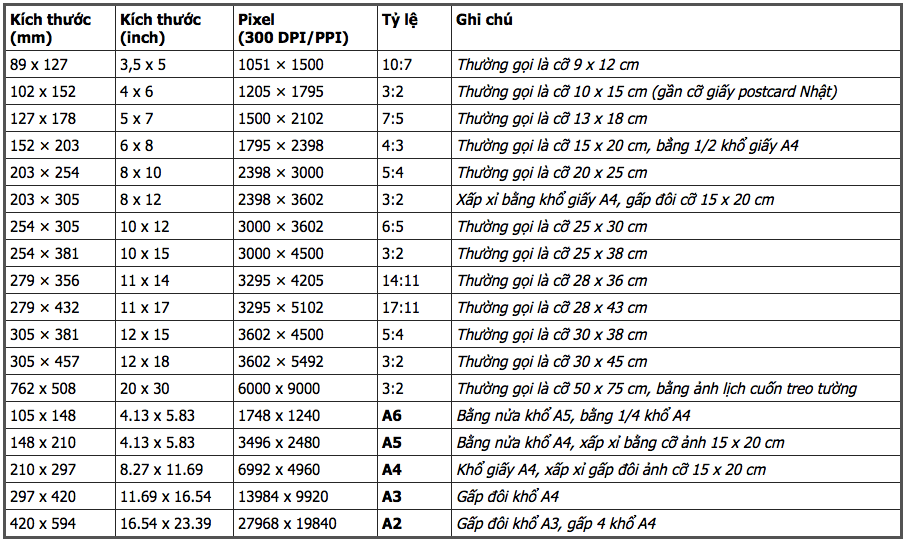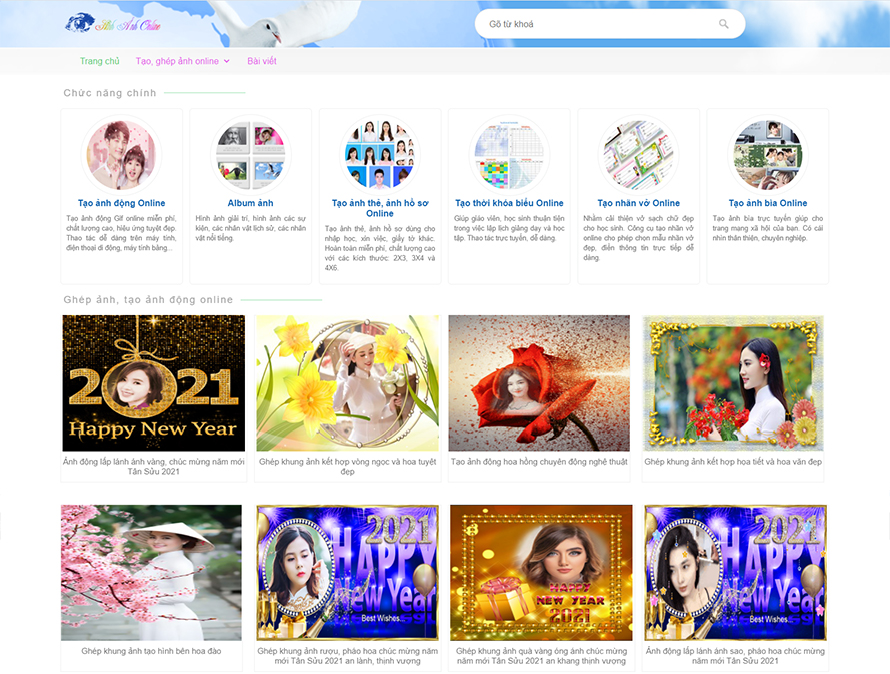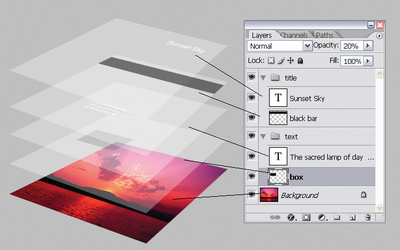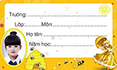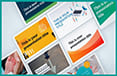-
Ghép ảnh
- Ghép ảnh chúc mừng sinh nhật
- Ghép ảnh nữ xinh đẹp
- Ghép ảnh tình yêu lứa đôi
- Ghép ảnh tạo hình nền điện thoại
- Tạo ảnh động online
- Ghép ảnh nam lịch lãm
- Ghép ảnh bé yêu
- Ghép ảnh gia đình yêu thương
- Tạo ảnh đại diện facebook
- Ghép ảnh học đường
- Ghép ảnh cổ vũ, chế vui
- Tạo ảnh ghép nhãn vở online
- Tạo ảnh bìa facebook
- Ghép ảnh chúc mừng năm mới
- Ghép ảnh chúc mừng giáng sinh
- Hình nền
- Ứng dụng online
-
Xem ảnh đẹp
- Hình ảnh công nghệ AI
- Hình ảnh nghệ thuật tuyệt đẹp
- Hình ảnh gái xinh đẹp
- Hình ảnh nam thần, đẹp trai
- Hình ảnh động vật sinh động
- Tranh tô màu cho bé
- Những toa nhà cao nhất thế giới
- Hình ảnh những siêu xe
- Những loài hoa đẹp nhất
- Hình ảnh những kỳ quan thế giới
- Hình ảnh anime nam ngầu, lạnh lùng
- Hình ảnh anime nữ xinh đẹp, cute
- Nhà khoa học nổi tiếng thế giới
- Hình ảnh Bác Hồ vĩ đại
- Tranh tô màu
-
Chia sẻ đồ họa
- Mẫu thiết kế template website
- Mẫu thiết kế avatar items
- Mẫu thiết kế loài hoa
- Mẫu thiết kế chuyên dụng
- Mẫu thiết kế slide powerpoint
- Hình ảnh làm nền slide powerpoint
- Mẫu thiết kế bìa giáo án, luận văn
- Mẫu thiết kế avatar anime
- Mẫu thiết kế avatar nữ
- Mẫu thiết kế chúc mừng
- Mẫu thiết kế khung ảnh
- Mẫu thiết kế con vật
- Mẫu thiết kế hiệu ứng ảnh
- Video
- Bài viết